بفضل تطبيق مدير الملفات ، أصبح من السهل الاحتفاظ بملفاتك تحت السيطرة. مدير الملفات برو هو أحد تطبيقات إدارة الملفات المدفوعة التي تساعدك في إدارة الفوضى التي يمكن أن تتسبب فيها ملفاتك.
قد يبدو التطبيق مخيفًا في البداية ، ولكن بمجرد أن تعرف كيف يعمل كل شيء ، سيكون استخدامه بمثابة نزهة في الحديقة. يوفر استخدام تطبيق إدارة الملفات خيارات أكثر بكثير من تطبيق إدارة ملفات Android المدمج.
كيفية نقل الملفات من Android إلى جهاز الكمبيوتر
يحتوي File Manager Pro على خيار يسمح لك بنقل الملفات من جهاز Android إلى جهاز الكمبيوتر الخاص بك. على سبيل المثال ، لنفترض أنك تريد إرسال صورة لديك على جهاز Android إلى جهاز الكمبيوتر الخاص بك.
- افتح التطبيق
- اسحب لأسفل وانقر على خيار نقل ملفات الكمبيوتر
- اضغط على زر ابدأ
- أدخل عنوان IP الذي يقدمه التطبيق في متصفحك واضغط على إدخال
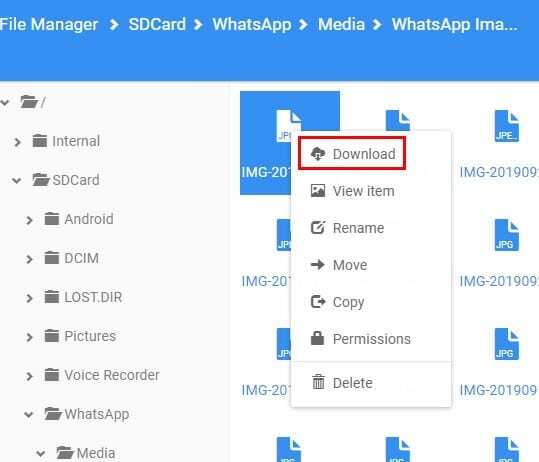
يجب أن تشاهد الآن محتوى مدير الملفات على جهاز الكمبيوتر الخاص بك. ابحث عن تلك الصورة وانقر عليها بزر الماوس الأيمن. سيكون خيار التنزيل هو الخيار الأول في القائمة.
ضع في اعتبارك أنه لا يمكنك إغلاق التطبيق ، حيث يمنحك الوظيفة الإضافية للدخول. إذا أغلقت التطبيق ، فستتلقى رسالة خطأ ولن تتمكن من رؤية المحتوى.

كيفية البحث عن الملفات المخفية على جهاز Android الخاص بك
يحتوي File Manager Pro أيضًا على خيار يتيح لك العثور على تلك الملفات المخفية. لا يتم تشغيل هذا الخيار افتراضيًا ، لذا ستحتاج إلى تمكينه. لتشغيل هذا الخيار:

- اضغط على الخطوط غير المستوية في أعلى اليسار
- اختر الإعدادات
- تبديل على خيار إظهار الملفات المخفية (الثالث لأسفل)
كيفية البحث عن الملفات الكبيرة وحذفها
إذا كنت مستعدًا للتخلي عن أي ملفات كبيرة لديك على جهاز Android ، فيمكن للتطبيق أيضًا مساعدتك في ذلك. اضغط على الخطوط غير المستوية مرة أخرى ، ولكن هذه المرة حدد محلل التخزين.

بمجرد أن تصبح في Storage Analyzer ، اسحب لأسفل حتى ترى خيار الملفات الكبيرة. انقر فوق وانقر فوق النقاط الثلاث في الجزء العلوي الأيمن للوصول إلى خيار تحديد أو تحديد الكل (اعتمادًا على عدد الملفات التي تريد مسحها). بعد ذلك ، ما عليك سوى النقر فوق خيار الحذف ومسح تلك الملفات التي تستهلك مساحة التخزين.
كيفية مشاهدة مقاطع الفيديو في وضع صورة داخل صورة
يحتوي التطبيق على خدعة صغيرة عندما يتعلق الأمر بكيفية عرض مقاطع الفيديو لك. عند النقر فوق مقطع فيديو لمشاهدته ثم النقر فوق زر الرجوع على جهاز Android الخاص بك ، سينتقل الفيديو تلقائيًا إلى وضع pic-in-pic.
بهذه الطريقة ، يمكنك الاستمرار في تصفح مقاطع الفيديو الأخرى دون الحاجة إلى التوقف عن مشاهدة الفيديو الحالي. إذا نقرت على مقطع فيديو أثناء مشاهدته ، فسيختفي وضع الموافقة المسبقة عن علم. ستحتاج إلى النقر على زر الرجوع مرة أخرى للانتقال إلى وضع pic-in-pic مرة أخرى.

في الجزء العلوي من نافذة الفيديو ، سترى أيضًا عناصر تحكم لتشغيل الفيديو أو إيقاف إرجاعه أو إعادة توجيهه. يمكنك أيضًا تغيير تنسيق الفيديو باستخدام الرموز الموجودة على يمين خيار البحث.
كيفية إضافة ملف إلى المفضلة
لتسهيل العثور على ملف ، يجب عليك إضافته إلى المفضلة. للقيام بذلك ، افتح الملف وانقر على النقاط الثلاث. اسحب لأسفل وانقر على خيار إضافة إلى المفضلة.

هناك طريقة أخرى يمكنك من خلالها إضافة ملف إلى المفضلة وهي النقر على خيار المفضلة في الصفحة الرئيسية للتطبيق. في الصفحة التالية ، سترى خيار زائد في الجزء السفلي بعلامة زائد ، انقر فوقه لاختيار ملفك وإضافته إلى المفضلة.
كيف تغير اللغة
ليس هناك أي التزام بأن تكون لغة التطبيق هي اللغة الإنجليزية. للتبديل إلى لغة أخرى ، انتقل إلى الإعدادات واسحب إلى قسم اللغة. اضغط عليها واختر من بين مجموعة كبيرة ومتنوعة من اللغات.

استنتاج
يحتوي التطبيق على واجهة سهلة الاستخدام ، لذلك لن تشعر بالارتباك عند استخدامه. كما أنه لا يحتوي على الكثير من الخيارات التي لن تؤدي إلا إلى إرباكك. هل تعتقد أنك ستستمر في استخدام التطبيق؟ شارك بأفكارك في التعليقات أدناه.